
Οι κάμερες smartphone έχουν φτάσει πολύ, αλλά εξακολουθούν να μην ανταγωνίζονται για DSLR. Το μεγαλύτερο πρόβλημα δεν είναι στην πραγματικότητα ο αισθητήρας - είναι ο φακός.
Τα περισσότερα smartphone έχουν κάτι ισοδύναμο με φακό 35 mm σε DSLR. Εάν τραβήξετε μια φωτογραφία στο ίδιο σημείο με smartphone και DSLR με φακό 35 mm, οι εικόνες θα μοιάζουν αρκετά. Το θέμα είναι ότι τα DSLR μπορούν να χρησιμοποιούν δεκάδες διαφορετικούς φακούς.
Η εμφάνιση που θέλουν οι περισσότεροι άνθρωποι να αναδημιουργήσουν με το smartphone τους είναι με φακό με μεγάλο άνοιγμα, όπως 85 mm f / 1.8. Το νέο iPhone 7 μπορεί να το κάνει αυτό στην κάμερα με τη λειτουργία πορτρέτου, αλλά για όλους τους άλλους, πρέπει να στραφούμε στο Photoshop.
Η επίδραση στην πραγματική ζωή
Πριν βουτήξετε στο Photoshop, ας δούμε το αποτέλεσμα που θα αναδημιουργήσουμε στην πραγματική ζωή. Ακολουθεί μια φωτογραφία που έβγαλα από τον αδερφό μου Freddie με 85mm f / 1.8 σε Canon 5DIII.

Το πρόσωπο και τα μάτια του Freddie είναι εστιασμένα, αλλά το φόντο είναι εντελώς εκτός εστίασης. Ακόμα και οι ώμοι του και το πίσω μέρος των μαλλιών του είναι λίγο θολά. Αυτό είναι το είδος της εμφάνισης που αναζητούμε.
Βήμα πρώτο: Επιλέξτε μια φωτογραφία
ΣΧΕΤΙΖΟΜΑΙ ΜΕ: Πώς να πάρετε καλά Self-Πορτρέτα και Selfies
Αυτό το εφέ λειτουργεί καλύτερα με ένα καλά εκτεθειμένο headshot. Άλλα θέματα είναι πολύ πιο δύσκολο να εργαστούν και κανένας χρόνος στο Photoshop δεν μπορεί να σώσει μια κακή, υπερβολικά εκτεθειμένη εικόνα.
Το χρησιμοποιώ απλή selfie . Απέχει πολύ από το τέλειο, αλλά είναι το είδος της εικόνας στην οποία θα λειτουργήσει πολύ καλά αυτό το εφέ. Η εικόνα μου είναι ωραία, αλλά το φόντο είναι πολύ απασχολημένο.
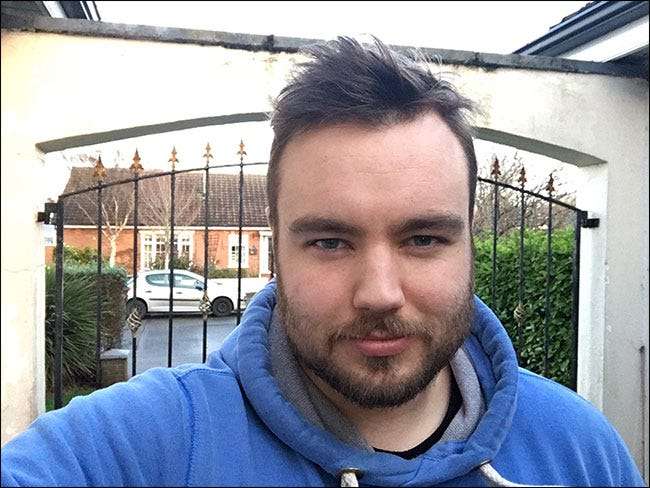
Ανοίξτε τη φωτογραφία που θέλετε να χρησιμοποιήσετε στο Photoshop και ας ξεκινήσουμε.
Βήμα δεύτερο: Εφαρμόστε το εφέ
Επιλέξτε το επίπεδο Background και μεταβείτε στο Layer> Duplicate Layer ή πατήστε Control + J στο πληκτρολόγιό σας (Command + J σε Mac).
Στη συνέχεια, μεταβείτε στο Φίλτρο> Blur Gallery> Iris Blur. Αυτό είναι το φίλτρο Photoshop που μιμείται τα αποτελέσματα ενός φακού ευρέως ανοίγματος.
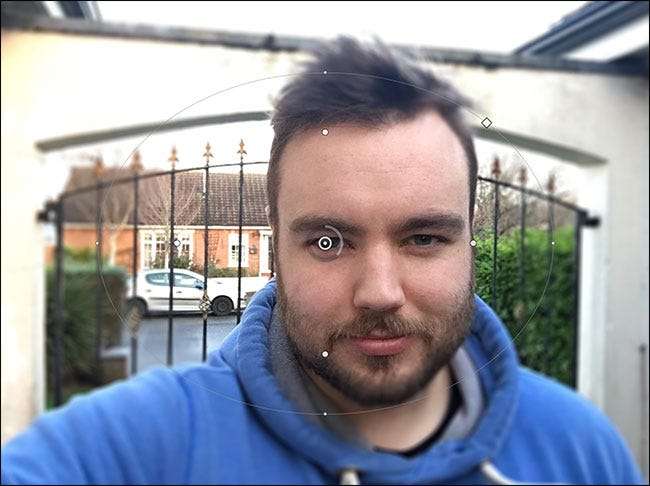
Υπάρχουν πολλά που συμβαίνουν εδώ, οπότε ας το αναλύσουμε:
- Κάντε κλικ και σύρετε στον εσωτερικό κύκλο για να μετακινήσετε το κεντρικό σημείο της θαμπάδας.
- Κάντε κλικ και σύρετε στον εξωτερικό δακτύλιο για να αλλάξετε την ποσότητα θόλωσης που εφαρμόζεται.
- Κάντε κλικ και σύρετε στις μεγάλες λαβές ελέγχου για να ρυθμίσετε την περιοχή μετάβασης του θαμπώματος.
- Κάντε κλικ και σύρετε στις μικρές λαβές ελέγχου στον συμπαγή δακτύλιο για να ρυθμίσετε την περιστροφή και το μέγεθος της μη θολής περιοχής.
- Κάντε κλικ και σύρετε οπουδήποτε αλλού στον συμπαγή δακτύλιο για να προσαρμόσετε το μέγεθος της μη θολής περιοχής.
- Κάντε κλικ και σύρετε το διαμάντι στον συμπαγή δακτύλιο για να ρυθμίσετε πόσο τετράγωνο ή στρογγυλεμένο είναι το σχήμα της μη θολή περιοχής.
- Κάντε κλικ οπουδήποτε εκτός της τρέχουσας περιοχής για να προσθέσετε μια νέα καρφίτσα.

Θέλουμε το αποτέλεσμα να επικεντρώνεται στο πρόσωπο, οπότε ξεκινήστε μετακινώντας τον πείρο στη μύτη τους.
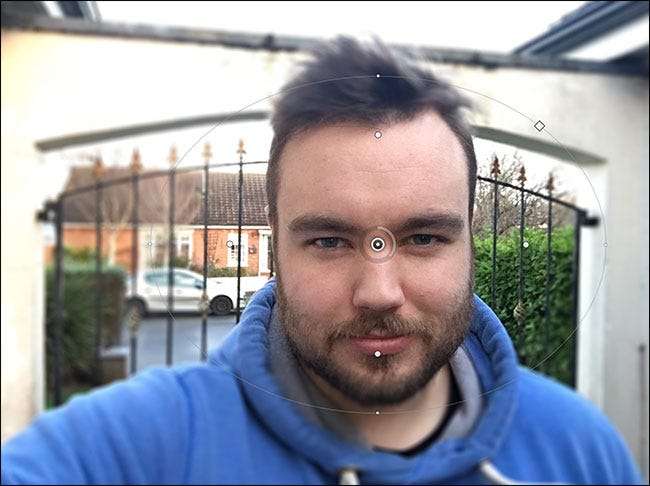
Στη συνέχεια, προσαρμόστε το μέγεθος της μη θολής περιοχής ώστε να καλύπτει μόνο την κεφαλή των θεμάτων. Πιθανότατα θα πρέπει να το περιστρέψετε για να έχετε την καλύτερη δυνατή εφαρμογή.
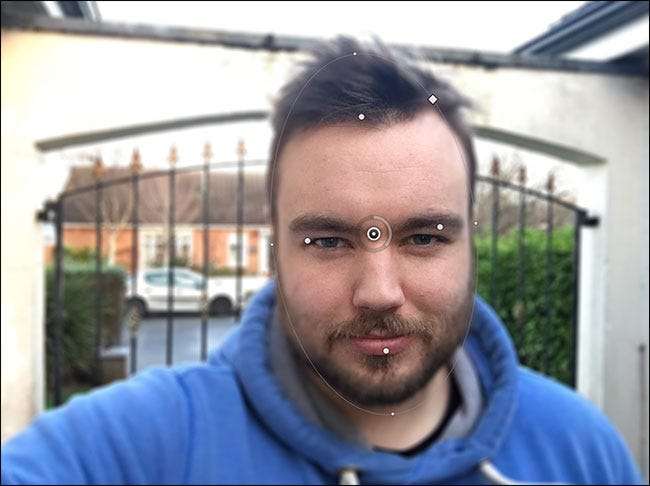
Αυτό αρχίζει να φαίνεται εντάξει.
Τώρα, πρέπει να προσαρμόσουμε την περιοχή μετάβασης έτσι ώστε η πτώση να φαίνεται πιο φυσική. Μετακινήστε τις μεγάλες λαβές έτσι ώστε να κάθονται περίπου στο πηγούνι, τους ναούς και τα μαλλιά του θέματος. Πιθανότατα θα πρέπει να τροποποιήσετε μερικές από τις άλλες μεταβλητές, συμπεριλαμβανομένης της στρογγυλότητας, για να ταιριάξετε.
Μπορείτε να δείτε την προσπάθειά μου παρακάτω.
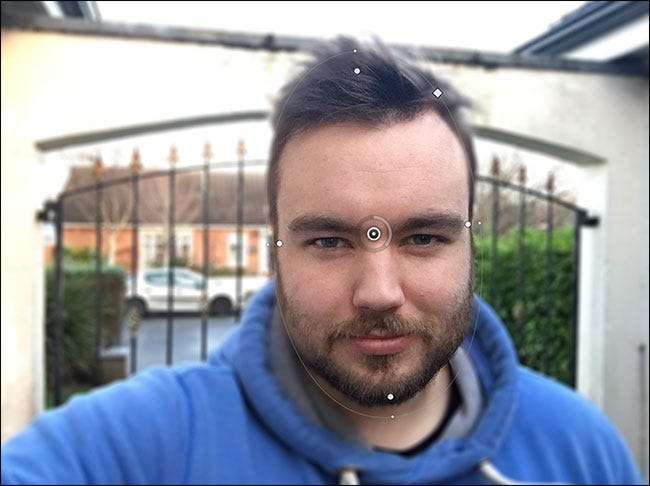
Για να ολοκληρώσετε, ρυθμίστε τη θαμπάδα έως ότου το αποτέλεσμα φαίνεται καλό. Έχω πάει με την τιμή των 10 εικονοστοιχείων, αλλά πρέπει να ακολουθήσετε αυτό που λειτουργεί για την εικόνα σας.
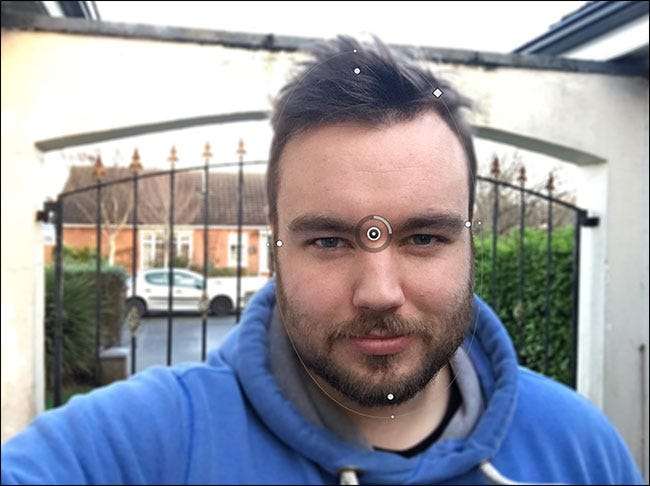
Και εδώ είναι το τελικό αποτέλεσμα.
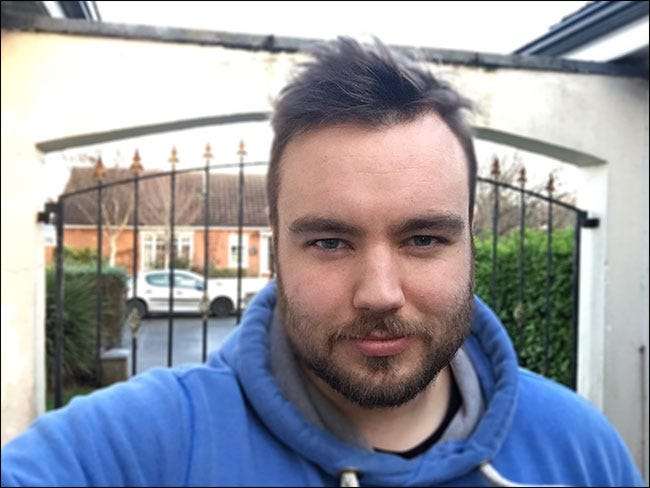
Μπορείτε να δείτε πόσο περισσότερο ξεχωρίζω στο πλαίσιο με αυτό πριν και μετά το GIF. Διατηρώντας το αποτέλεσμα λεπτό, φαίνεται φυσικό:

Ένα smartphone δεν θα ανταγωνιστεί ποτέ με ένα DSLR, αλλά με το Photoshop, μπορούμε να κάνουμε μια λογική δουλειά να το πλαστήσουμε. Η επεξεργασμένη έκδοση είναι πολύ πιο ισχυρή εικόνα από την αρχική.







